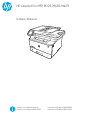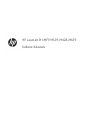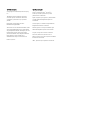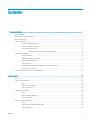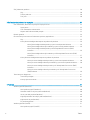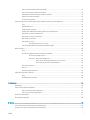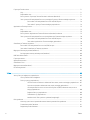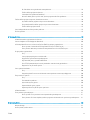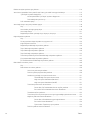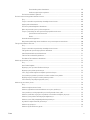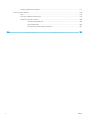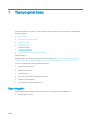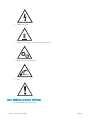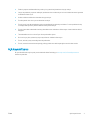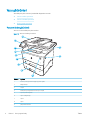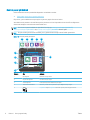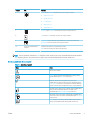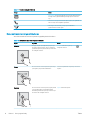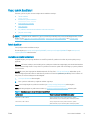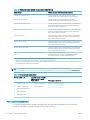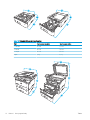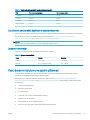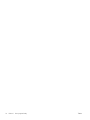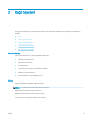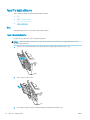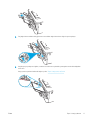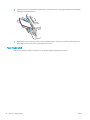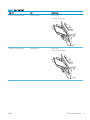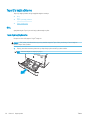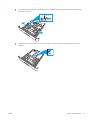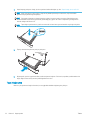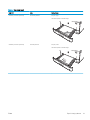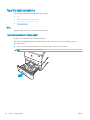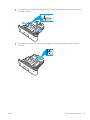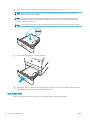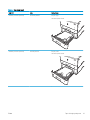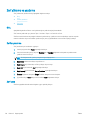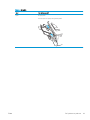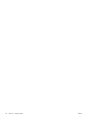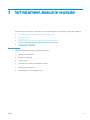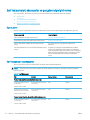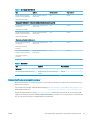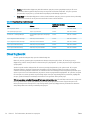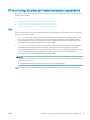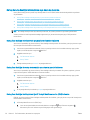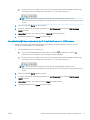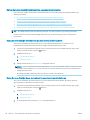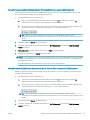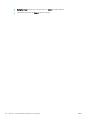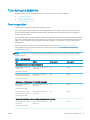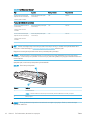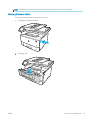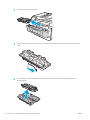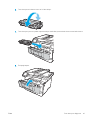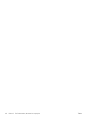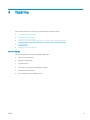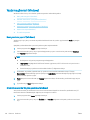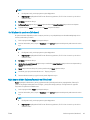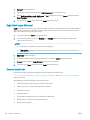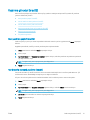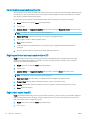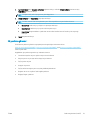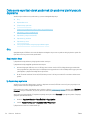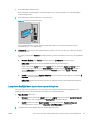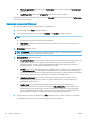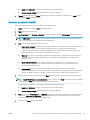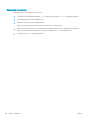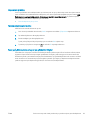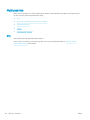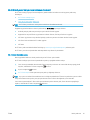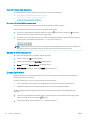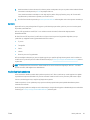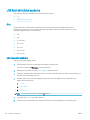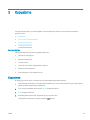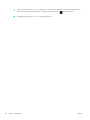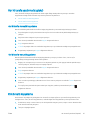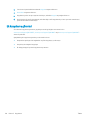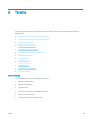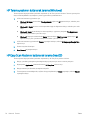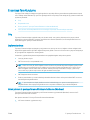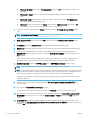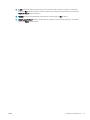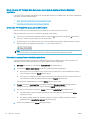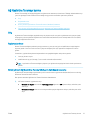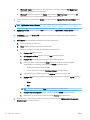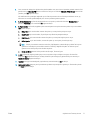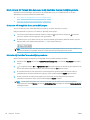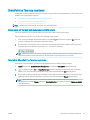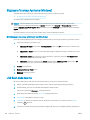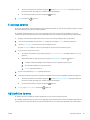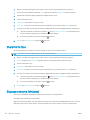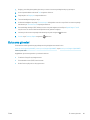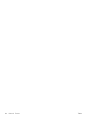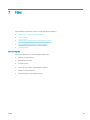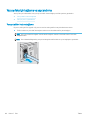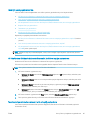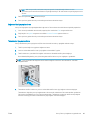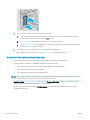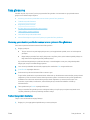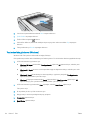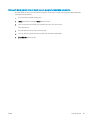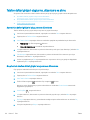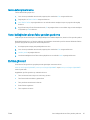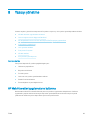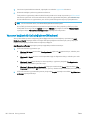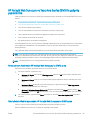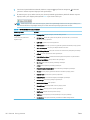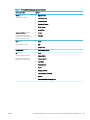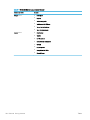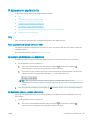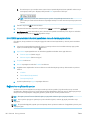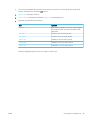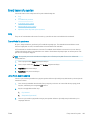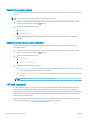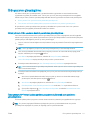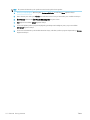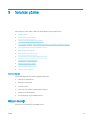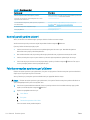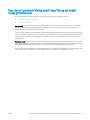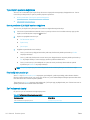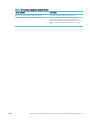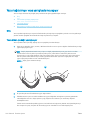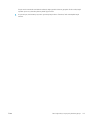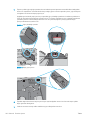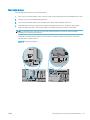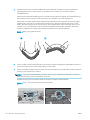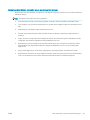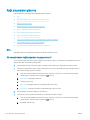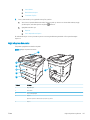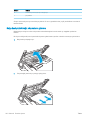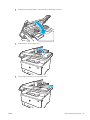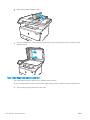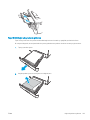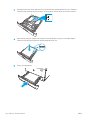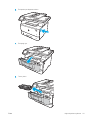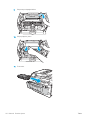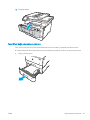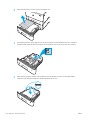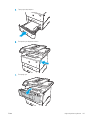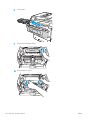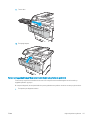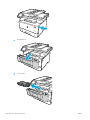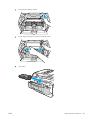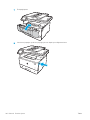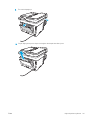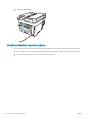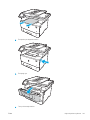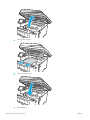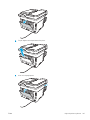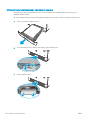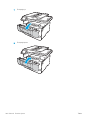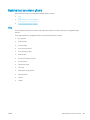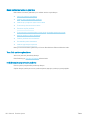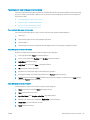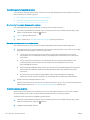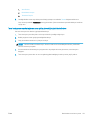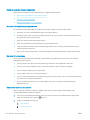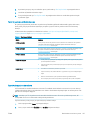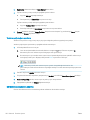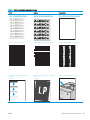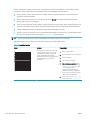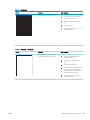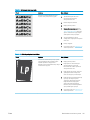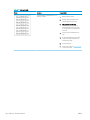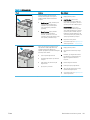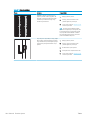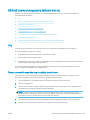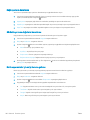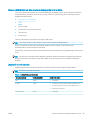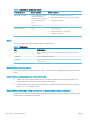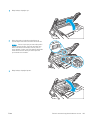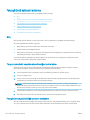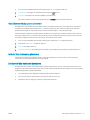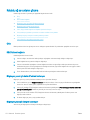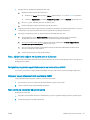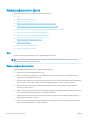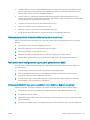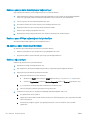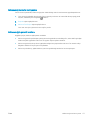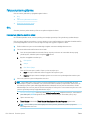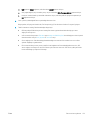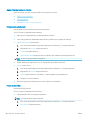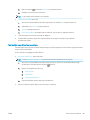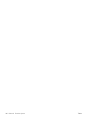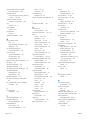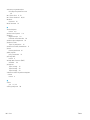Kullanıcı Kılavuzu
www.hp.com/videos/LaserJet
www.hp.com/support/ljM329MFP
www.hp.com/support/ljM428MFP
www.hp.com/support/ljM429MFP
HP LaserJet Pro MFP M329, M428-M429


HP LaserJet Pro MFP M329, M428-M429
Kullanıcı Kılavuzu

Telif Hakkı ve Lisans
© Copyright 2019 HP Development Company,
L.P.
Telif hakları yasaları gereğince izin verilen
durumlar dışında, önceden izin almaksızın
çoğaltılması, uyarlanması veya çevrilmesi
yasaktır.
Bu belgede yer alan bilgiler önceden
bildirilmeden değiştirilebilir.
Yalnızca HP ürün ve hizmetleri ile birlikte verilen
yazılı garanti bildirimleri bu ürün ve hizmetlere
ait garantiyi belirtmektedir. Bu belgede yer alan
hiçbir ifade ek garanti oluşturacak şekilde
yorumlanmamalıdır. HP, bu belgede olabilecek
teknik hatalar ve yazım hataları veya
eksikliklerinden dolayı sorumlu tutulamaz.
Edition 2, 8/2019
Ticari Marka Onayları
Adobe
®
, Adobe Photoshop
®
, Acrobat
®
ve
PostScript
®
Adobe Systems Incorporated
şirketinin ticari markalarıdır.
Apple ve Apple logosu, Apple Inc. şirketinin ABD
ve diğer ülkelerde/bölgelerde kayıtlı ticari
markalarıdır.
macOS, Apple, Inc.'nin ABD ve diğer ülkelerde/
bölgelerde tescilli ticari markasıdır.
AirPrint, Apple Inc. kuruluşunun ABD ve diğer
ülkelerde/bölgelerde kayıtlı ticari markasıdır.
Google™, Google Inc.ın bir ticari markasıdır.
Microsoft®, Windows®, Windows® XP ve
Windows Vista®, Microsoft Corporation'ın ABD'de
tescilli ticari markalarıdır.
UNIX
®
, Open Group'un kayıtlı ticari markasıdır.

İçindekiler
1 Yazıcıya genel bakış .................................................................................................................................................................................. 1
Uyarı simgeleri .......................................................................................................................................................................... 1
Olası elektrik çarpması tehlikesi ............................................................................................................................................. 2
Açık kaynak lisansı .................................................................................................................................................................... 3
Yazıcı görünümleri .................................................................................................................................................................... 4
Yazıcının önden görünümü ................................................................................................................................. 4
Yazıcının arkadan görünümü .............................................................................................................................. 5
Kontrol paneli görünümü ................................................................................................................................... 6
Dokunmatik ekran kontrol panelini kullanma ............................................................................. 8
Yazıcı teknik özellikleri ............................................................................................................................................................. 9
Teknik özellikler .................................................................................................................................................... 9
Desteklenen işletim sistemleri ........................................................................................................................... 9
Mobil yazdırma çözümleri ................................................................................................................................ 10
Yazıcı boyutları ................................................................................................................................................... 11
Güç tüketimi, elektrik teknik özellikleri ve akustik emisyonlar ................................................................... 13
Çalışma ortamı aralığı ....................................................................................................................................... 13
Yazıcı donanımı kurulumu ve yazılım yüklemesi ............................................................................................................... 13
2 Kağıt tepsileri ........................................................................................................................................................................................... 15
Giriş ........................................................................................................................................................................................... 15
Tepsi 1'e kağıt yükleme ......................................................................................................................................................... 16
Giriş ...................................................................................................................................................................... 16
Tepsi 1'e kağıt yükleme ..................................................................................................................................... 16
Tepsi 1 kağıt yönü .............................................................................................................................................. 18
Tepsi 2'e kağıt yükleme ......................................................................................................................................................... 20
Giriş ...................................................................................................................................................................... 20
Tepsi 2'ye kağıt yükleme .................................................................................................................................. 20
Tepsi 2 kağıt yönü .............................................................................................................................................. 22
Tepsi 3'e kağıt yerleştirme .................................................................................................................................................... 24
Giriş ...................................................................................................................................................................... 24
Tepsi 3'e kağıt yükleme (isteğe bağlı) ............................................................................................................. 24
Tepsi 3 kağıt yönü .............................................................................................................................................. 26
TRWW iii

Zarf yükleme ve yazdırma .................................................................................................................................................... 28
Giriş ...................................................................................................................................................................... 28
Zararı yazdırma ............................................................................................................................................... 28
Zarf yönü ............................................................................................................................................................. 28
3 Sarf malzemeleri, aksesuarlar ve parçalar ......................................................................................................................................... 31
Sarf malzemeleri, aksesuarlar ve parçaların siparişini verme ........................................................................................ 32
Sipariş etme ........................................................................................................................................................ 32
Sarf malzemeleri ve aksesuarlar .................................................................................................................... 32
Müşteri tarafından onarılabilir parçalar .......................................................................................................... 33
Dinamik güvenlik .................................................................................................................................................................... 34
HP toner kartuşu koruması sarf malzemesi ayarlarını yapılandırma ............................................................................ 35
Giriş ...................................................................................................................................................................... 35
Kartuş Koruma özelliğini etkinleştirme veya devre dışı bırakma ............................................................... 36
Kartuş İlkesi özelliğini etkinleştirmek için yazıcı kontrol panelini kullanma ......................... 36
Kartuş İlkesi özelliğini devre dışı bırakmak için yazıcı kontrol panelini kullanma ................ 36
Kartuş İlkesi özelliğini etkinleştirmek için HP Yerleşik Web Sunucusu'nu (EWS)
kullanma ......................................................................................................................................... 36
Kartuş İlkesi özelliğini devre dışı bırakmak için HP Yerleşik Web Sunucusu'nu (EWS)
kullanma ......................................................................................................................................... 37
Kartuş Koruması özelliğini etkinleştirme veya devre dışı bırakma ............................................................ 38
Kartuş Koruması özelliğini etkinleştirmek için yazıcı kontrol panelini kullanma ................ 38
Kartuş Koruması özelliğini devre dışı bırakmak için yazıcı kontrol panelini kullanma ....... 38
Kartuş Koruması özelliğini etkinleştirmek için HP Yerleşik Web Sunucusu'nu (EWS)
kullanma ......................................................................................................................................... 39
Kartuş Koruması özelliğini devre dışı bırakmak için HP Yerleşik Web Sunucusu'nu
(EWS) kullanma ............................................................................................................................. 39
Toner kartuşunu değiştirme ................................................................................................................................................. 41
Toner kartuşu bilgileri ....................................................................................................................................... 41
Kartuşu çıkarma ve takma ............................................................................................................................... 43
4 Yazdırma .................................................................................................................................................................................................. 47
Yazdırma görevleri (Windows) .............................................................................................................................................. 48
Nasıl yazdırma yapılır? (Windows) .................................................................................................................. 48
Otomatik olarak her iki yüze yazdırma (Windows) ....................................................................................... 48
Her iki yüze elle yazdırma (Windows) ............................................................................................................. 49
Kağıt başına birden fazla sayfa yazdırma (Windows) .................................................................................. 49
Kağıt türünü seçme (Windows) ....................................................................................................................... 50
Ek yazdırma görevleri ....................................................................................................................................... 50
Yazdırma görevleri (macOS) ................................................................................................................................................. 51
Nasıl yazdırma yapılır? (macOS) ...................................................................................................................... 51
iv TRWW

Her iki tarafa otomatik yazdırma (macOS) .................................................................................................... 51
Her iki tarafa manuel yazdırma (macOS) ....................................................................................................... 52
Kağıt başına birden fazla sayfa yazdırma (macOS) ...................................................................................... 52
Kağıt türünü seçme (macOS) ........................................................................................................................... 52
Ek yazdırma görevleri ....................................................................................................................................... 53
Daha sonra veya özel olarak yazdırmak için yazdırma işlerini yazıcıda depolama ...................................................... 54
Giriş ...................................................................................................................................................................... 54
Başlamadan önce .............................................................................................................................................. 54
İş depolamayı ayarlama ................................................................................................................................... 54
İş depolama özelliğini devre dışı bırakma veya etkinleştirme .................................................................... 55
Depolanan iş oluşturma (Windows) ............................................................................................................... 56
Depolanan iş oluşturma (macOS) ................................................................................................................... 57
Depolanan işi yazdırma .................................................................................................................................... 58
Depolanan işi silme ........................................................................................................................................... 59
Yazıcıda depolanmış bir işi silme ................................................................................................ 59
Yazıcıya İş Muhasebesi amaçlarıyla gönderilen bilgiler ............................................................................... 59
Mobil yazdırma ....................................................................................................................................................................... 60
Giriş ...................................................................................................................................................................... 60
Wi-Fi Direct yazdırma (yalnızca kablosuz modeller) .................................................................................... 61
Wi-Fi Direct özelliğini açma ......................................................................................................... 61
Yazıcı Wi-Fi Direct adını değiştirme ............................................................................................ 62
Birinci adım: HP Yerleşik Web Sunucusu'nu açma ............................................... 62
İkinci adım: Wi-Fi Direct adını değiştirme .............................................................. 62
E-posta ile HP ePrint ......................................................................................................................................... 62
AirPrint ................................................................................................................................................................. 63
Android yerleşik yazdırma ................................................................................................................................ 63
USB ash sürücüden yazdırma ............................................................................................................................................ 64
Giriş ...................................................................................................................................................................... 64
USB belgelerini yazdırma ................................................................................................................................. 64
5 Kopyalama ............................................................................................................................................................................................... 65
Kopyalama .............................................................................................................................................................................. 65
Her iki tarafa yazdırma (dupleks) ......................................................................................................................................... 67
Her iki tarafa otomatik kopyalama ................................................................................................................. 67
Her iki tarafa manuel kopyalama .................................................................................................................... 67
Kimlik kartı kopyalama .......................................................................................................................................................... 67
Ek kopyalama görevleri ......................................................................................................................................................... 68
6 Tarama ..................................................................................................................................................................................................... 69
HP Tarama yazılımını kullanarak tarama (Windows) ........................................................................................................ 70
HP Easy Scan Yazılımını kullanarak tarama (macOS) ....................................................................................................... 70
TRWW v

E-postaya Tara Kurulumu ..................................................................................................................................................... 71
Giriş ...................................................................................................................................................................... 71
Başlamadan önce .............................................................................................................................................. 71
Birinci yöntem: E-postaya Tarama Sihirbazı'nı kullanma (Windows) ........................................................ 71
İkinci yöntem: HP Yerleşik Web Sunucusu aracılığıyla E-postaya Tarama özelliğini ayarlama ............. 74
Birinci adım: HP Yerleşik Web Sunucusu'na (EWS) erişme ..................................................... 74
İkinci adım: E-postaya Tarama özelliğini yapılandırma ........................................................... 74
Ağ Klasörüne Taramayı kurma ............................................................................................................................................. 75
Giriş ...................................................................................................................................................................... 75
Başlamadan önce .............................................................................................................................................. 75
Birinci yöntem: Ağ Klasörüne Tarama Sihirbazı'nı (Windows) kullanma ................................................... 75
İkinci yöntem: HP Yerleşik Web Sunucusu ile Ağ Klasörüne Tarama özelliğini ayarlama ....................... 78
Birinci adım: HP Yerleşik Web Sunucusu'na (EWS) erişme ..................................................... 78
İkinci adım: Ağ Klasörüne Tarama özelliğini yapılandırma ..................................................... 78
SharePoint'ye Taramayı ayarlama ....................................................................................................................................... 79
Birinci adım: HP Yerleşik Web Sunucusu'na (EWS) erişme .......................................................................... 79
İkinci adım: SharePoint'ye Taramayı ayarlama ............................................................................................. 79
Bilgisayara Taramayı Ayarlama (Windows) ........................................................................................................................ 80
Bir bilgisayara taramayı etkinleştirme (Windows) ........................................................................................ 80
USB ash diske tarama ......................................................................................................................................................... 80
E-postaya tarama .................................................................................................................................................................. 81
Ağ klasörüne tarama ............................................................................................................................................................. 81
SharePoint'e Tara ................................................................................................................................................................... 82
Bilgisayara tarama (Windows) ............................................................................................................................................. 82
Ek tarama görevleri ................................................................................................................................................................ 83
7 Faks ........................................................................................................................................................................................................... 85
Yazıcıyı faks için bağlama ve yapılandırma ........................................................................................................................ 86
Yazıcıyı telefon hattına bağlama ..................................................................................................................... 86
Faks için yazıcıyı yapılandırma ......................................................................................................................... 87
HP Faks Kurulum Sihirbazı'nı kullanarak faks saatini, tarihini ve başlığını yapılandırma ... 87
Yazıcı kontrol panelini kullanarak saati, tarihi ve başlığı yapılandırma ................................. 87
HP Yerleşik Web Sunucusu ve Yazıcı Ana Sayfası'nı (EWS) kullanarak saati, tarihi ve
başlığı yapılandırma ...................................................................................................................... 88
Bağımsız faks için yapılandırma ................................................................................................. 89
Telesekreter için yapılandırma .................................................................................................... 89
Windows'ta HP Faks yazılımını yükleme (isteğe bağlı) ............................................................ 90
Faks gönderme ....................................................................................................................................................................... 91
Numarayı yazıcı kontrol panelinden manuel olarak çevirerek faks gönderme ....................................... 91
Flatbed tarayıcıdan fakslama .......................................................................................................................... 91
Belge besleyiciden fakslama ........................................................................................................................... 92
vi TRWW

Bir faksı daha sonra göndermek üzere planlama ........................................................................................ 93
Telefon defteri girişlerini kullanma ................................................................................................................. 93
Yazılımdan faks gönderme (Windows) ........................................................................................................... 94
Microsoft Word gibi bir üçüncü taraf yazılım programından faks gönderme .......................................... 95
Telefon defteri girişleri oluşturma, düzenleme ve silme ................................................................................................. 96
Ayrı telefon defteri girişlerini oluşturma ve düzenleme .............................................................................. 96
Grup halinde telefon defteri girişleri oluşturma ve düzenleme ................................................................. 96
Telefon defteri girişlerini silme ........................................................................................................................ 97
Yazıcı belleğinden alınan faksı yeniden yazdırma ............................................................................................................. 97
Ek faks görevleri ..................................................................................................................................................................... 97
8 Yazıcıyı yönetme ..................................................................................................................................................................................... 99
HP Web Hizmetleri uygulamalarını kullanma .................................................................................................................... 99
Yazıcının bağlantı türünü değiştirme (Windows) ............................................................................................................ 100
HP Yerleşik Web Sunucusu ve Yazıcı Ana Sayfası (EWS) ile gelişmiş yapılandırma ................................................... 101
Birinci yöntem: Yazılımdan HP Yerleşik Web Sunucusu'nu (EWS) açma ................................................. 101
İkinci yöntem: Web tarayıcısından HP Yerleşik Web Sunucusu'nu (EWS) açma .................................... 101
IP ağ ayarlarını yapılandırma .............................................................................................................................................. 105
Giriş .................................................................................................................................................................... 105
Yazıcı paylaşmayla ilgili sorumluluk reddi ................................................................................................... 105
Ağ ayarlarını görüntüleme veya değiştirme ................................................................................................ 105
Ağ üzerindeki yazıcıyı yeniden adlandırma ................................................................................................. 105
IPv4 TCP/IP parametrelerini kontrol panelinden manuel olarak yapılandırma ..................................... 106
Bağlantı hızı ve çift taraı ayarları ................................................................................................................ 106
Yazıcı güvenlik özellikleri .................................................................................................................................................... 108
Giriş .................................................................................................................................................................... 108
Katıştırılmış Web Sunucusunu kullanarak sistem parolasını atama veya değiştirme .......................... 108
Enerji tasarrufu ayarları ...................................................................................................................................................... 109
Giriş .................................................................................................................................................................... 109
EconoMode ile yazdırma ................................................................................................................................ 109
Uyku Modu ayarını yapma ............................................................................................................................. 109
Kapatma Modu ayarını yapma ...................................................................................................................... 110
Kapatmayı Devre Dışı Bırak ayarını ayarlama ............................................................................................. 110
HP Web Jetadmin ................................................................................................................................................................. 110
Ürün yazılımını güncelleştirme .......................................................................................................................................... 111
Birinci yöntem: Ürün yazılımını kontrol panelinden güncelleştirme ........................................................ 111
İkinci yöntem: HP Printer Update yardımcı programını kullanarak ürün yazılımını güncelleştirme ... 111
9 Sorunları çözme ................................................................................................................................................................................... 113
Müşteri desteği ..................................................................................................................................................................... 113
Kontrol paneli yardım sistemi ............................................................................................................................................ 114
TRWW vii

Fabrika varsayılan ayarlarını geri yükleme ....................................................................................................................... 114
Yazıcı kontrol panelinde "Kartuş azaldı" veya "Kartuş çok azaldı" mesajı görüntüleniyor ........................................ 115
“Çok Düşük” ayarlarını değiştirme ................................................................................................................ 116
Kontrol panelinden "Çok Düşük" ayarlarını değiştirme ......................................................... 116
Faks özelliği olan yazıcılar için .................................................................................................. 116
Sarf malzemesi siparişi .................................................................................................................................. 116
Yazıcı kağıt almıyor veya yanlış besleme yapıyor ........................................................................................................... 118
Giriş .................................................................................................................................................................... 118
Yazıcı birden çok kağıt yaprağı alıyor ........................................................................................................... 118
Yazıcı kağıt almıyor ......................................................................................................................................... 121
Belge besleyici birden çok kağıt alıyor, sıkıştırıyor, kırıştırıyor ................................................................... 123
Kağıt sıkışmalarını giderme ................................................................................................................................................ 124
Giriş .................................................................................................................................................................... 124
Sık veya yinelenen kağıt sıkışmaları mı yaşıyorsunuz? ............................................................................. 124
Kağıt sıkışması konumları .............................................................................................................................. 125
Belge besleyicideki kağıt sıkışmalarını giderme ......................................................................................... 126
Tepsi 1'deki kağıt sıkışmalarını giderme ...................................................................................................... 128
Tepsi 2'deki kağıt sıkışmalarını giderme ...................................................................................................... 129
Tepsi 3'teki kağıt sıkışmalarını giderme ....................................................................................................... 133
Toner kartuşundaki veya füzer alanındaki kağıt sıkışmalarını giderme ................................................. 137
Çıkış bölmesindeki kağıt sıkışmalarını giderme .......................................................................................... 142
Çift taraı baskı birimindeki kağıt sıkışmalarını giderme .......................................................................... 146
Baskı kalitesi sorunlarını çözme ........................................................................................................................................ 149
Giriş .................................................................................................................................................................... 149
Baskı kalitesi sorunlarını giderme ................................................................................................................. 150
Yazıcı ürün yazılımını güncelleme ............................................................................................ 150
Farklı bir yazılım programından yazdırma .............................................................................. 150
Yazdırma işi için kağıt türü ayarını kontrol etme .................................................................... 151
Yazıcıdaki kağıt türü ayarını kontrol etme .......................................................... 151
Kağıt türü ayarını denetleme (Windows) ............................................................ 151
Kağıt türü ayarını denetleme (macOS) ............................................................... 151
Toner kartuşu durumunu kontrol etme .................................................................................. 152
Birinci adım: Sarf malzemeleri durumu sayfası yazdırma ............................... 152
İkinci adım: Sarf malzemeleri durumunu denetleme ....................................... 152
Temizleme sayfası yazdırma .................................................................................................... 152
Toner kartuşunun veya kartuşlarının zarar görüp görmediğini gözle kontrol etme ....... 153
Kağıdı ve yazdırma ortamını denetleme ................................................................................. 154
Birinci adım: HP özelliklerine uygun kağıt kullanma ......................................... 154
İkinci adım: Ortamı denetleme ............................................................................. 154
Üçüncü adım: Tepsileri ayrı ayrı ayarlama .......................................................... 154
Farklı bir yazdırma sürücüsü deneme ..................................................................................... 155
viii TRWW

EconoMode ayarlarını denetleme ............................................................................................ 155
Yazdırma yoğunluğunu ayarlama ............................................................................................ 156
Görüntü bozukluklarını giderme ................................................................................................................... 156
Görüntü tarama ve kopyalama kalitesini artırma ........................................................................................................... 165
Giriş .................................................................................................................................................................... 165
Tarayıcı camında kir veya leke olup olmadığını kontrol etme ................................................................... 165
Kağıt ayarlarını denetleme ............................................................................................................................. 166
Görüntü ayarlama değerlerini denetleme ................................................................................................... 166
Metin veya resimler için en iyi duruma getirme .......................................................................................... 166
Tarayıcı çözünürlüğü ve renk ayarlarını bilgisayarda kontrol etme ......................................................... 167
Çözünürlük ve renk kılavuzları ................................................................................................. 167
Renkli ............................................................................................................................................ 168
Kenardan kenara kopyalama ......................................................................................................................... 168
Belge besleyicideki kağıt alma silindirlerini ve ayırma tamponunu temizleme ..................................... 168
Faks görüntü kalitesini arttırma ........................................................................................................................................ 170
Giriş .................................................................................................................................................................... 170
Tarayıcı camında kir veya leke olup olmadığını kontrol etme ................................................................... 170
Faks gönderme çözünürlüğü ayarlarını denetleme .................................................................................. 170
Hata Düzeltme Modu ayarını denetleme ..................................................................................................... 171
Farklı bir faks makinesine gönderme ........................................................................................................... 171
Gönderenin faks makinesini denetleme ...................................................................................................... 171
Kablolu ağ sorunlarını çözme ............................................................................................................................................ 172
Giriş .................................................................................................................................................................... 172
Kötü fiziksel bağlantı ...................................................................................................................................... 172
Bilgisayar, yazıcı için hatalı IP adresi kullanıyor ........................................................................................... 172
Bilgisayar yazıcıyla iletişim kuramıyor ......................................................................................................... 172
Yazıcı, ağ için hatalı bağlantı ve dupleks ayarları kullanıyor ..................................................................... 173
Yeni yazılım programları uyumluluk sorunlarına neden olmuş olabilir .................................................. 173
Bilgisayar veya iş istasyonu hatalı ayarlanmış olabilir .............................................................................. 173
Yazıcı devre dışı veya diğer ağ ayarları yanlış ............................................................................................. 173
Kablosuz ağ sorunlarını çözme ......................................................................................................................................... 174
Giriş .................................................................................................................................................................... 174
Kablosuz bağlantı kontrol listesi ................................................................................................................... 174
Kablosuz yapılandırma tamamlandıktan sonra yazıcı yazdırmıyor ........................................................ 175
Yazıcı yazdırmıyor ve bilgisayarda üçüncü taraf güvenlik duvarı yüklü .................................................. 175
Kablosuz yönlendirici veya yazıcı taşındıktan sonra kablosuz bağlantı çalışmıyor .............................. 175
Kablosuz yazıcıya daha fazla bilgisayar bağlanamıyor ............................................................................. 176
Kablosuz yazıcı VPN'ye bağlandığında iletişim kesiliyor ........................................................................... 176
Ağ, kablosuz ağlar listesinde görünmüyor ................................................................................................. 176
Kablosuz ağ çalışmıyor ................................................................................................................................... 176
Kablosuz ağ tanılama testi yapma ............................................................................................................... 177
TRWW ix

Kablosuz ağda paraziti azaltma .................................................................................................................... 177
Faks sorunlarını giderme .................................................................................................................................................... 178
Giriş .................................................................................................................................................................... 178
Faks sorun giderme kontrol listesi ............................................................................................................... 178
Genel faks sorunlarını çözme ........................................................................................................................ 180
Fakslar yavaş gönderiliyor ........................................................................................................ 180
Faksın kalitesi kötü ..................................................................................................................... 180
Faks kesiliyor veya iki sayfaya yazdırılıyor .............................................................................. 181
Dizin ............................................................................................................................................................................................................ 183
x TRWW

1 Yazıcıya genel bakış
Yazıcıdaki özelliklerin konumlarını, yazıcının fiziksel ve teknik özelliklerini ve kurulum bilgilerini bulabileceğiniz
konumları inceleyin.
●
Uyarı simgeleri
●
Olası elektrik çarpması tehlikesi
●
Açık kaynak lisansı
●
Yazıcı görünümleri
●
Yazıcı teknik özellikleri
●
Yazıcı donanımı kurulumu ve yazılım yüklemesi
Daha fazla bilgi için:
Aşağıdaki bilgiler yayınlandığı tarihte geçerlidir. Güncel bilgiler için bkz. www.hp.com/support/ljM329MFP,
www.hp.com/support/ljM428MFP veya www.hp.com/support/ljM429MFP.
Yazıcıya özel kapsamlı HP yardımı aşağıdaki bilgileri içerir:
● Yükleme ve yapılandırma
● Bilgi alma ve kullanma
● Sorunları çözme
● Yazılım ve ürün yazılımı güncellemelerini indirme
● Destek forumlarına katılma
● Garanti bilgilerini ve yasal bilgileri bulma
Uyarı simgeleri
HP yazıcınızda simge tanımlarında açıklanan şekilde bir uyarı simgesi görürseniz dikkatli olun.
● Dikkat: Elektrik çarpması
TRWW 1

● Dikkat: Sıcak yüzey
● Dikkat: Vücut uzuvlarını hareketli parçalardan uzak tutun
● Dikkat: Çok yakında keskin kenar
● Uyarı
Olası elektrik çarpması tehlikesi
Bu önemli güvenlik bilgilerini inceleyin.
2 Bölüm 1 Yazıcıya genel bakış TRWW

● Elektrik çarpması tehlikesinden kaçınmak için bu güvenlik açıklamalarını okuyup anlayın.
● Yangın veya elektrik çarpması nedeniyle yaralanma riskini azaltmak için bu ürünü kullanırken temel güvenlik
önlemlerine daima uyun.
● Kullanım kılavuzundaki tüm talimatları okuyup anlayın.
● Üründe işaretli olan tüm uyarı ve talimatları inceleyin.
● Ürünü bir güç kaynağına bağlarken yalnızca topraklamalı bir elektrik prizi kullanın. Prizin topraklamalı olup
olmadığını bilmiyorsanız yetkili bir elektrik teknisyenine danışın.
● Ürünün üzerindeki soketlerden herhangi birindeki temas noktalarına dokunmayın. Hasarlı kabloları derhal
değiştirin.
● Temizlemeden önce bu ürünün fişini duvar prizlerinden çıkarın.
● Bu ürünü suya yakın yerlere koymayın veya elleriniz ıslakken kullanmayın.
● Ürünü, sabit bir yüzey üzerinde güvenli biçimde takın.
● Ürünü, üzerine kimsenin basamayacağı ya da güç kablosuna takılmayacağı korumalı bir alana takın.
Açık kaynak lisansı
Bu yazıcıda kullanılan açık kaynak yazılım hakkında daha fazla bilgi için www.hp.com/software/opensource
adresini ziyaret edin.
TRWW Açık kaynak lisansı 3

Yazıcı görünümleri
Yazıcıdaki parçaları ve kontrol panelindeki düğmeleri tanımlar.
●
Yazıcının önden görünümü
●
Yazıcının arkadan görünümü
●
Kontrol paneli görünümü
Yazıcının önden görünümü
Yazıcının ön kısmındaki parçaları tanımlar.
Şekil 1-1 Yazıcının önden görünümü
3
6
7
8
1
2
11
10
9
4
3
5
2
1
Numara Açıklama
1 Kontrol paneli (görünüm kolaylığı için yukarı eğrilir)
2 Belge besleyici
3 Tarayıcı
4 Ön kapak açma düğmesi (toner kartuşuna erişim)
5 Açma/kapatma düğmesi
6 Tepsi 3 (isteğe bağlı)
7 Tepsi 2
8 Tepsi 1
9 Çıkış bölmesi uzantısı
4 Bölüm 1 Yazıcıya genel bakış TRWW

Numara Açıklama
10 Çıkış bölmesi
11 Walk-up USB bağlantı noktası (bilgisayarsız yazdırma ve tarama için)
Yazıcının arkadan görünümü
Yazıcının arka kısmındaki parçaları tanımlar.
Şekil 1-2 Yazıcının arkadan görünümü
10
7
6
1
2
3
5
4
8
9
Numara Açıklama
1 USB bağlantı noktası (iş depolama ve özel yazdırma için)
NOT: Bu bağlantı noktasının üstü kapalı olabilir.
2 USB arabirimi bağlantı noktası
3 Ethernet bağlantı noktası
4 Telefon "hat çıkışı" bağlantı noktası (bir dahili telefonu, telesekreteri veya başka bir aygıtı bağlamak için)
5 Faks "hat girişi" bağlantı noktası (faks telefon hattını yazıcıya bağlamak için)
6 Güç bağlantısı
7 Tepsi 3 (isteğe bağlı)
NOT: Legal veya A4 boyutunda kağıt yüklendiğinde Tepsi 3 genişler.
8 Tepsi 2 için toz önleyici kapak
NOT: Legal veya A4 boyutunda kağıt yüklendiğinde toz önleyici kapak yukarı doğru açılır.
9 Seri numarası ve yazıcı numarası etiketi
10 Arka kapak (kağıt sıkışmalarını gidermek için erişim sağlar)
TRWW Yazıcı görünümleri 5

Kontrol paneli görünümü
Dokunmatik ekran kontrol panelindeki düğmeleri ve özellikleri tanımlar.
●
Dokunmatik ekran kontrol panelini kullanma
Giriş ekranı, yazıcı özelliklerine erişim sağlar ve yazıcının geçerli durumunu belirtir.
Yazıcıdaki kontrol panelinin sol tarafında veya birçok ekranın sol üst köşesinde bulunan Ana Ekran düğmesine
dokunarak istediğiniz zaman Ana ekrana dönebilirsiniz.
NOT: Yazıcı kontrol paneli özellikleri ile ilgili daha fazla bilgi için www.hp.com/support/ljM329MFP,
www.hp.com/support/ljM428MFP veya www.hp.com/support/ljM429MFP adresine gidin.
NOT: Giriş ekranında görüntülenen özellikler, yazıcı yapılandırmasına bağlı olarak farklılık gösterebilir.
Şekil 1-3 Kontrol paneli görünümü
CopyCopies 1
1
2
3
5 6 7 8 9
10
4
Numara Öğe Açıklama
1 Geri düğmesi Önceki ekrana geri döner.
2 Giriş ekranı düğmesi Ana ekrana erişim sağlar.
3 Yardım düğmesi Kontrol paneli yardım sistemine erişim sağlar.
4 Renkli dokunmatik ekran Menülere, yardım animasyonlarına ve yazıcı bilgilerine erişim sağlar.
5 Kopyalama simgesi: Kopyalama menüsünü açmak için bu simgeye dokunun.
6 Bölüm 1 Yazıcıya genel bakış TRWW

Numara Öğe Açıklama
6 Tarama simgesi: Tarama menülerini açmak için bu simgeye dokunun:
● USB Sürücüye Tara
● Ağ Klasörüne Tara
● E-postaya Tara
● Bilgisayara Tara
● SharePoint'e Tara
7 Yazdırma simgesi: Yazdırma menülerini açmak için bu simgeye dokunun.
8 Faks simgesi: Faks menülerini açmak için bu simgeye dokunun.
9 Uygulamalar simgesi: Belirli web uygulamalarından doğrudan yazdırmak üzere
Uygulamalar menüsünü açmak için bu simgeye dokunun.
10 Ana ekran panelindeki ekran
simgeleri
Simgelerin açıklamaları için aşağıdaki tabloya bakın.
İşler menüsünü açmak için bu sekmeyi aşağı kaydırın.
NOT: Kontrol panelinin standart bir İptal düğmesi yoktur ancak birçok yazıcı işleminde dokunmatik ekranda bir
İptal düğmesi görünür. Bu, kullanıcıların bir işlemi yazıcı tamamlamadan iptal etmesine olanak tanır.
Ana ekran panelindeki ekran simgeleri
Tablo
1-1 Ana ekran simgeleri
Simge Amacı
Oturum Açma simgesi.
Ayarlar simgesi: Tercihleri değiştirebileceğiniz ve bakım işlevleri
gerçekleştirebileceğiniz Ayarlar menüsünü açar.
Kablosuz simgesi: Kablosuz bağlantı durumunu kontrol
edebileceğiniz ve kablosuz bağlantı ayarlarını değiştirebileceğiniz
Kablosuz Özeti menüsünü açar. Ağ bağlantı sorunlarını tanılamaya
yardımcı olan bir kablosuz bağlantı testi raporu da yazdırabilirsiniz.
HP ePrint simgesi: ePrint durum ayrıntılarını kontrol edebileceğiniz,
ePrint ayarlarını değiştirebileceğiniz veya bir Bilgi sayfası
yazdırabileceğiniz Web Hizmetleri Özeti menüsünü açar.
Wi-Fi Direct simgesi: Wi-Fi Direct'i açabileceğiniz, kapatabileceğiniz
ve Wi-Fi Direct adını ve parolasını görüntüleyebileceğiniz Wi-Fi Direct
menüsünü açar.
Kartuş simgesi: Toner kartuşu için kalan tahmini sayfa sayısını ve
seviyeyi görüntüleyebileceğiniz Kartuş Bilgileri ekranını açar.
TRWW Yazıcı görünümleri 7

Tablo 1-1 Ana ekran simgeleri (devam)
Simge Amacı
Kağıt Ayarları simgesi: Kağıt tepsileri için varsayılan Kağıt Boyutunu
ve Kağıt Türünü yapılandırabileceğiniz Kağıt Ayarları menüsünü
açar.
Faks Durumu simgesi: Otomatik Cevaplama işlevi, faks günlükleri ve
faks ses düzeyi durum bilgilerini görüntüler.
ECO simgesi: Yazıcının bazı çevreye duyarlı özelliklerini
yapılandırmanıza olanak sağlar.
Dokunmatik ekran kontrol panelini kullanma
Yazıcı dokunmatik ekran kontrol panelini aşağıdaki işlemlerle kullanın.
Tablo 1-2 Dokunmatik ekran kontrol panelini kullanma
Eylem Açıklama Örnek
Dokunma Bir öğeyi seçmek veya ilgili menüyü açmak için
ekranda bir öğeye dokunun. Ayrıca, menülerde
gezinirken kaydırmayı durdurmak için ekrana kısa
bir süreliğine dokunun.
Kurulum menüsünü açmak için Kurulum
simgesine dokunun.
Çekme Ekrana dokunun ve ekranı yanlara kaydırmak için
parmağınızı yatay olarak hareket ettirin.
Ek menü seçeneklerine erişmek için Ana ekranı
kaydırın.
Kaydırma Ekrana dokunun ve ekranı yukarı aşağı kaydırmak
için parmağınızı dikey olarak hareket ettirin.
Menülerde gezinirken kaydırmayı durdurmak için
ekrana kısa bir süreliğine dokunun.
Ayarlar menüsünü kaydırın.
8 Bölüm 1 Yazıcıya genel bakış TRWW
Sayfa yükleniyor...
Sayfa yükleniyor...
Sayfa yükleniyor...
Sayfa yükleniyor...
Sayfa yükleniyor...
Sayfa yükleniyor...
Sayfa yükleniyor...
Sayfa yükleniyor...
Sayfa yükleniyor...
Sayfa yükleniyor...
Sayfa yükleniyor...
Sayfa yükleniyor...
Sayfa yükleniyor...
Sayfa yükleniyor...
Sayfa yükleniyor...
Sayfa yükleniyor...
Sayfa yükleniyor...
Sayfa yükleniyor...
Sayfa yükleniyor...
Sayfa yükleniyor...
Sayfa yükleniyor...
Sayfa yükleniyor...
Sayfa yükleniyor...
Sayfa yükleniyor...
Sayfa yükleniyor...
Sayfa yükleniyor...
Sayfa yükleniyor...
Sayfa yükleniyor...
Sayfa yükleniyor...
Sayfa yükleniyor...
Sayfa yükleniyor...
Sayfa yükleniyor...
Sayfa yükleniyor...
Sayfa yükleniyor...
Sayfa yükleniyor...
Sayfa yükleniyor...
Sayfa yükleniyor...
Sayfa yükleniyor...
Sayfa yükleniyor...
Sayfa yükleniyor...
Sayfa yükleniyor...
Sayfa yükleniyor...
Sayfa yükleniyor...
Sayfa yükleniyor...
Sayfa yükleniyor...
Sayfa yükleniyor...
Sayfa yükleniyor...
Sayfa yükleniyor...
Sayfa yükleniyor...
Sayfa yükleniyor...
Sayfa yükleniyor...
Sayfa yükleniyor...
Sayfa yükleniyor...
Sayfa yükleniyor...
Sayfa yükleniyor...
Sayfa yükleniyor...
Sayfa yükleniyor...
Sayfa yükleniyor...
Sayfa yükleniyor...
Sayfa yükleniyor...
Sayfa yükleniyor...
Sayfa yükleniyor...
Sayfa yükleniyor...
Sayfa yükleniyor...
Sayfa yükleniyor...
Sayfa yükleniyor...
Sayfa yükleniyor...
Sayfa yükleniyor...
Sayfa yükleniyor...
Sayfa yükleniyor...
Sayfa yükleniyor...
Sayfa yükleniyor...
Sayfa yükleniyor...
Sayfa yükleniyor...
Sayfa yükleniyor...
Sayfa yükleniyor...
Sayfa yükleniyor...
Sayfa yükleniyor...
Sayfa yükleniyor...
Sayfa yükleniyor...
Sayfa yükleniyor...
Sayfa yükleniyor...
Sayfa yükleniyor...
Sayfa yükleniyor...
Sayfa yükleniyor...
Sayfa yükleniyor...
Sayfa yükleniyor...
Sayfa yükleniyor...
Sayfa yükleniyor...
Sayfa yükleniyor...
Sayfa yükleniyor...
Sayfa yükleniyor...
Sayfa yükleniyor...
Sayfa yükleniyor...
Sayfa yükleniyor...
Sayfa yükleniyor...
Sayfa yükleniyor...
Sayfa yükleniyor...
Sayfa yükleniyor...
Sayfa yükleniyor...
Sayfa yükleniyor...
Sayfa yükleniyor...
Sayfa yükleniyor...
Sayfa yükleniyor...
Sayfa yükleniyor...
Sayfa yükleniyor...
Sayfa yükleniyor...
Sayfa yükleniyor...
Sayfa yükleniyor...
Sayfa yükleniyor...
Sayfa yükleniyor...
Sayfa yükleniyor...
Sayfa yükleniyor...
Sayfa yükleniyor...
Sayfa yükleniyor...
Sayfa yükleniyor...
Sayfa yükleniyor...
Sayfa yükleniyor...
Sayfa yükleniyor...
Sayfa yükleniyor...
Sayfa yükleniyor...
Sayfa yükleniyor...
Sayfa yükleniyor...
Sayfa yükleniyor...
Sayfa yükleniyor...
Sayfa yükleniyor...
Sayfa yükleniyor...
Sayfa yükleniyor...
Sayfa yükleniyor...
Sayfa yükleniyor...
Sayfa yükleniyor...
Sayfa yükleniyor...
Sayfa yükleniyor...
Sayfa yükleniyor...
Sayfa yükleniyor...
Sayfa yükleniyor...
Sayfa yükleniyor...
Sayfa yükleniyor...
Sayfa yükleniyor...
Sayfa yükleniyor...
Sayfa yükleniyor...
Sayfa yükleniyor...
Sayfa yükleniyor...
Sayfa yükleniyor...
Sayfa yükleniyor...
Sayfa yükleniyor...
Sayfa yükleniyor...
Sayfa yükleniyor...
Sayfa yükleniyor...
Sayfa yükleniyor...
Sayfa yükleniyor...
Sayfa yükleniyor...
Sayfa yükleniyor...
Sayfa yükleniyor...
Sayfa yükleniyor...
Sayfa yükleniyor...
Sayfa yükleniyor...
Sayfa yükleniyor...
Sayfa yükleniyor...
Sayfa yükleniyor...
Sayfa yükleniyor...
Sayfa yükleniyor...
Sayfa yükleniyor...
Sayfa yükleniyor...
Sayfa yükleniyor...
Sayfa yükleniyor...
Sayfa yükleniyor...
Sayfa yükleniyor...
Sayfa yükleniyor...
Sayfa yükleniyor...
Sayfa yükleniyor...
Sayfa yükleniyor...
Sayfa yükleniyor...
Sayfa yükleniyor...
Sayfa yükleniyor...
Sayfa yükleniyor...
Sayfa yükleniyor...
Sayfa yükleniyor...
-
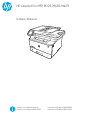 1
1
-
 2
2
-
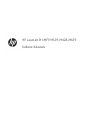 3
3
-
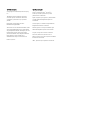 4
4
-
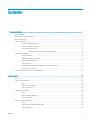 5
5
-
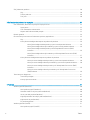 6
6
-
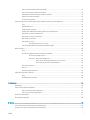 7
7
-
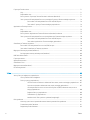 8
8
-
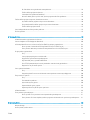 9
9
-
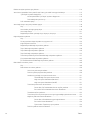 10
10
-
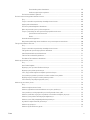 11
11
-
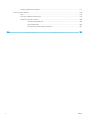 12
12
-
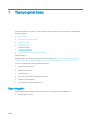 13
13
-
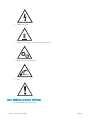 14
14
-
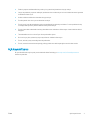 15
15
-
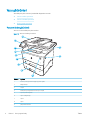 16
16
-
 17
17
-
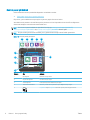 18
18
-
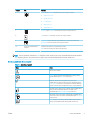 19
19
-
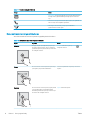 20
20
-
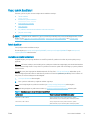 21
21
-
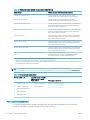 22
22
-
 23
23
-
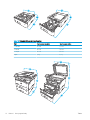 24
24
-
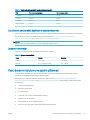 25
25
-
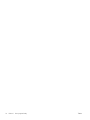 26
26
-
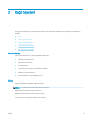 27
27
-
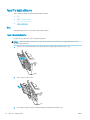 28
28
-
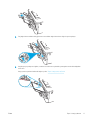 29
29
-
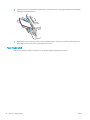 30
30
-
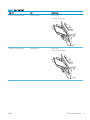 31
31
-
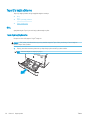 32
32
-
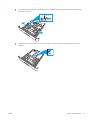 33
33
-
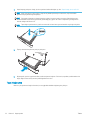 34
34
-
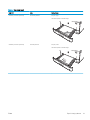 35
35
-
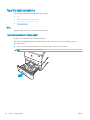 36
36
-
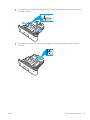 37
37
-
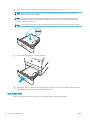 38
38
-
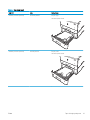 39
39
-
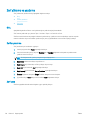 40
40
-
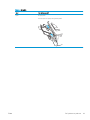 41
41
-
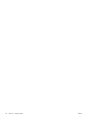 42
42
-
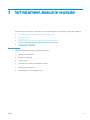 43
43
-
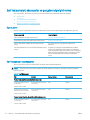 44
44
-
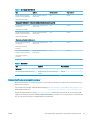 45
45
-
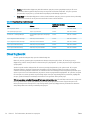 46
46
-
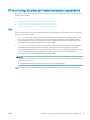 47
47
-
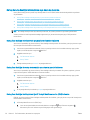 48
48
-
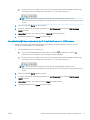 49
49
-
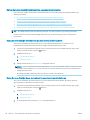 50
50
-
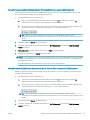 51
51
-
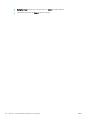 52
52
-
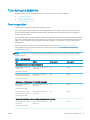 53
53
-
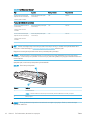 54
54
-
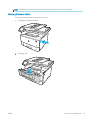 55
55
-
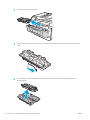 56
56
-
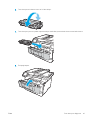 57
57
-
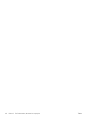 58
58
-
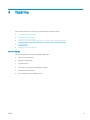 59
59
-
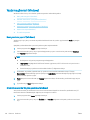 60
60
-
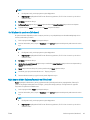 61
61
-
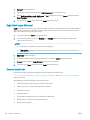 62
62
-
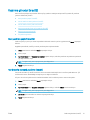 63
63
-
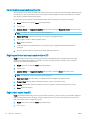 64
64
-
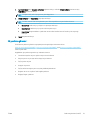 65
65
-
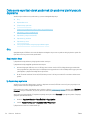 66
66
-
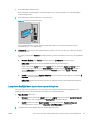 67
67
-
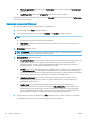 68
68
-
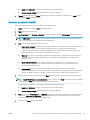 69
69
-
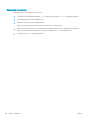 70
70
-
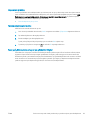 71
71
-
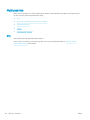 72
72
-
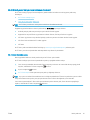 73
73
-
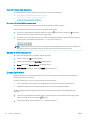 74
74
-
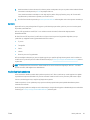 75
75
-
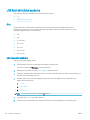 76
76
-
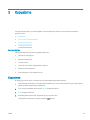 77
77
-
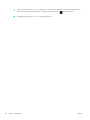 78
78
-
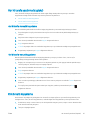 79
79
-
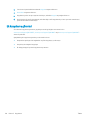 80
80
-
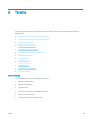 81
81
-
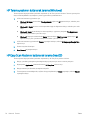 82
82
-
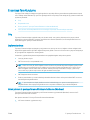 83
83
-
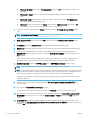 84
84
-
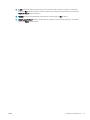 85
85
-
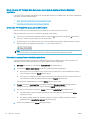 86
86
-
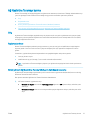 87
87
-
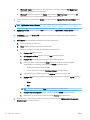 88
88
-
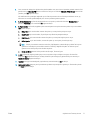 89
89
-
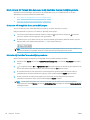 90
90
-
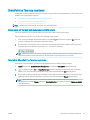 91
91
-
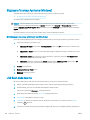 92
92
-
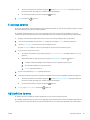 93
93
-
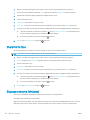 94
94
-
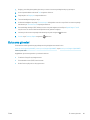 95
95
-
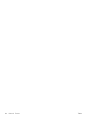 96
96
-
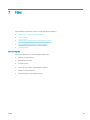 97
97
-
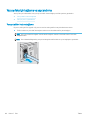 98
98
-
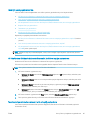 99
99
-
 100
100
-
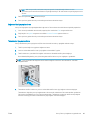 101
101
-
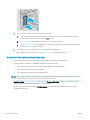 102
102
-
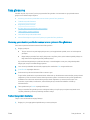 103
103
-
 104
104
-
 105
105
-
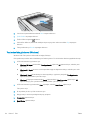 106
106
-
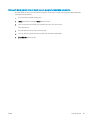 107
107
-
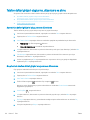 108
108
-
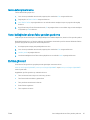 109
109
-
 110
110
-
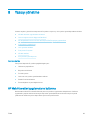 111
111
-
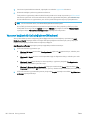 112
112
-
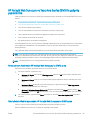 113
113
-
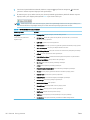 114
114
-
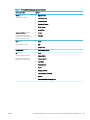 115
115
-
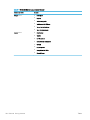 116
116
-
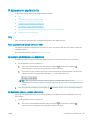 117
117
-
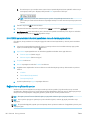 118
118
-
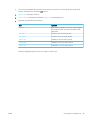 119
119
-
 120
120
-
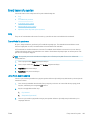 121
121
-
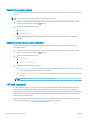 122
122
-
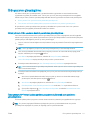 123
123
-
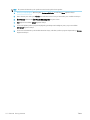 124
124
-
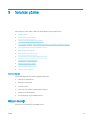 125
125
-
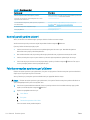 126
126
-
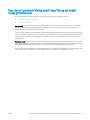 127
127
-
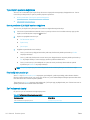 128
128
-
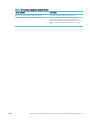 129
129
-
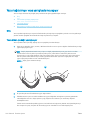 130
130
-
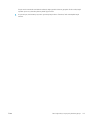 131
131
-
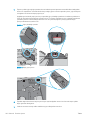 132
132
-
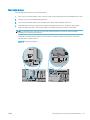 133
133
-
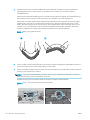 134
134
-
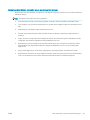 135
135
-
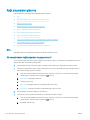 136
136
-
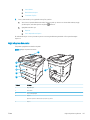 137
137
-
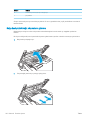 138
138
-
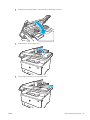 139
139
-
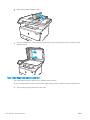 140
140
-
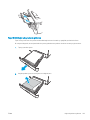 141
141
-
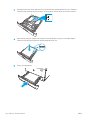 142
142
-
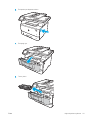 143
143
-
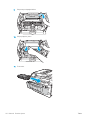 144
144
-
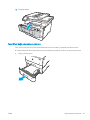 145
145
-
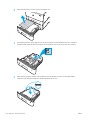 146
146
-
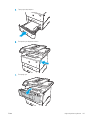 147
147
-
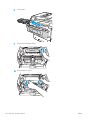 148
148
-
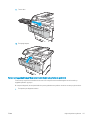 149
149
-
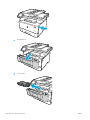 150
150
-
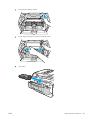 151
151
-
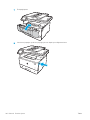 152
152
-
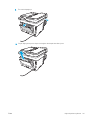 153
153
-
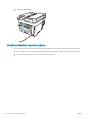 154
154
-
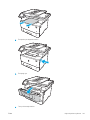 155
155
-
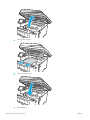 156
156
-
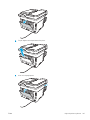 157
157
-
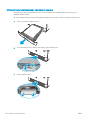 158
158
-
 159
159
-
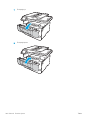 160
160
-
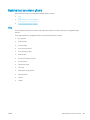 161
161
-
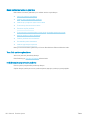 162
162
-
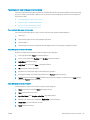 163
163
-
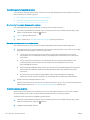 164
164
-
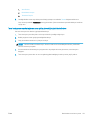 165
165
-
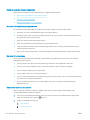 166
166
-
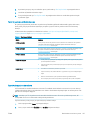 167
167
-
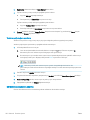 168
168
-
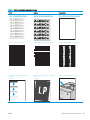 169
169
-
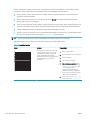 170
170
-
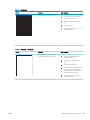 171
171
-
 172
172
-
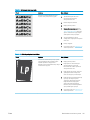 173
173
-
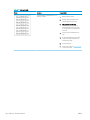 174
174
-
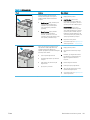 175
175
-
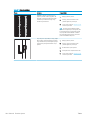 176
176
-
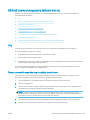 177
177
-
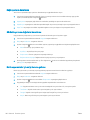 178
178
-
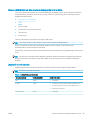 179
179
-
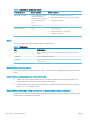 180
180
-
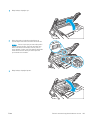 181
181
-
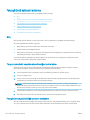 182
182
-
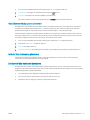 183
183
-
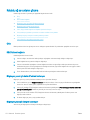 184
184
-
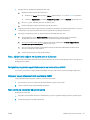 185
185
-
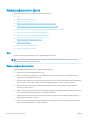 186
186
-
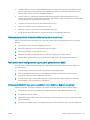 187
187
-
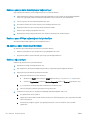 188
188
-
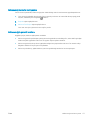 189
189
-
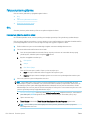 190
190
-
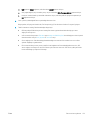 191
191
-
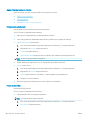 192
192
-
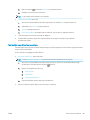 193
193
-
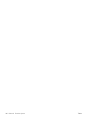 194
194
-
 195
195
-
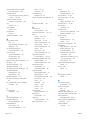 196
196
-
 197
197
-
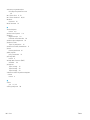 198
198
HP LaserJet Pro MFP M428-M429 f series Kullanım kılavuzu
- Tip
- Kullanım kılavuzu
- Bu kılavuz aynı zamanda aşağıdakiler için de uygundur:
İlgili makaleler
-
HP Color LaserJet Pro MFP M478-M479 series Kullanım kılavuzu
-
HP LaserJet Enterprise MFP M528 series Kullanım kılavuzu
-
HP Color LaserJet Pro M282-M285 Multifunction Printer series Kullanım kılavuzu
-
HP Color LaserJet Enterprise MFP M776 series Kullanım kılavuzu
-
HP LaserJet Managed MFP E52645 series Kullanım kılavuzu
-
HP Color LaserJet Managed MFP E87640du-E87660du series Kullanım kılavuzu
-
HP LaserJet Managed MFP E72425-E72430 series Kullanım kılavuzu
-
HP Color LaserJet Managed MFP E77422-E77428 series Kullanım kılavuzu
-
HP LaserJet Enterprise MFP M634 series Kullanım kılavuzu
-
HP Color LaserJet Pro MFP M477 series Kullanım kılavuzu